AI CAPTUREアプリの画面構成と機能の説明です。
※事前にセットアップを完了してください。
カメラのライブ映像や、録画映像、AIBOXからPush通知によるアラート一覧が表示されます。
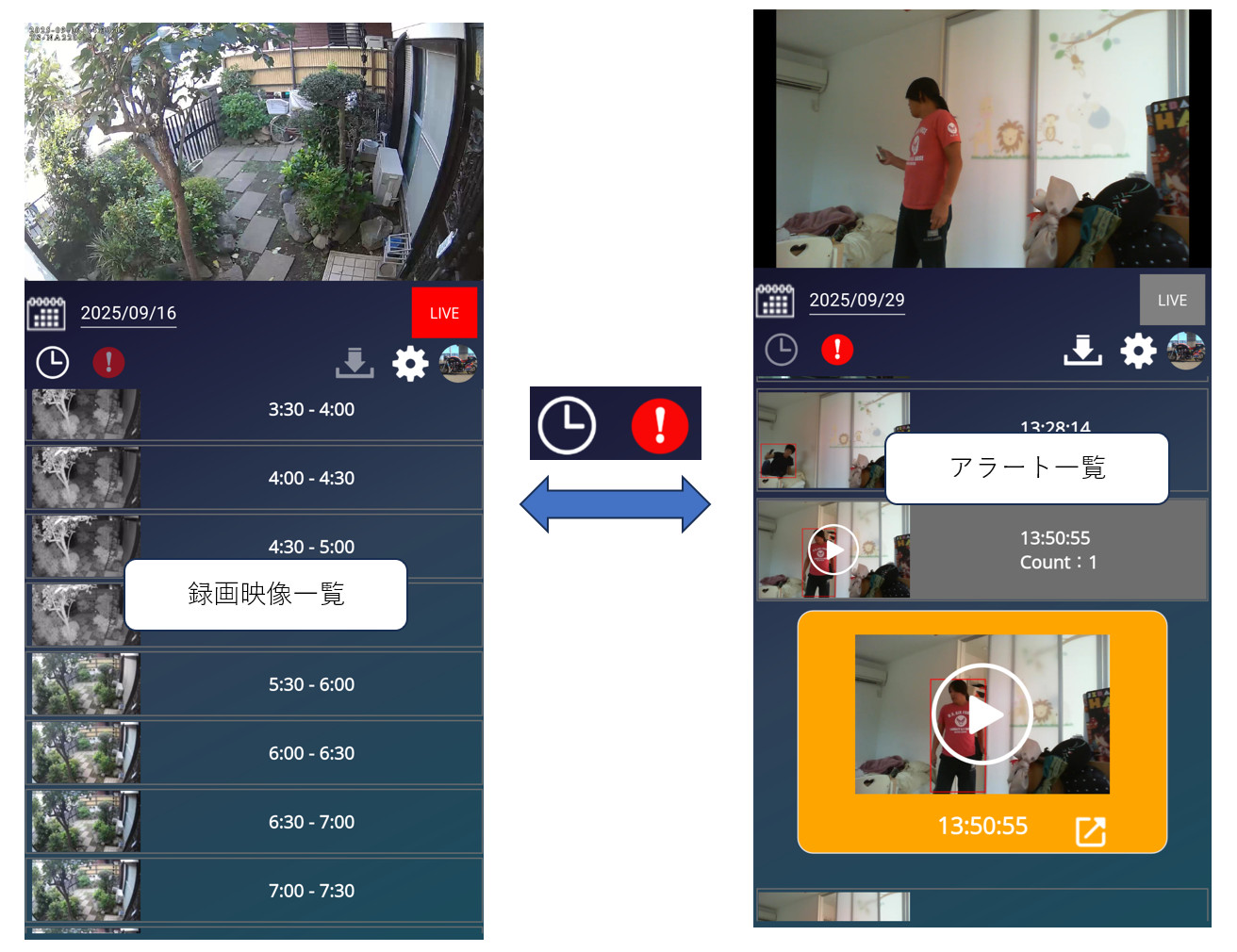
カメラのライブ映像を表示します。
WebRTCによる、音声付きのリアルタイムライブ映像の表示を試みますが、接続できない場合は簡易ライブ(JPEGコマ送り)になります。
毎回、WebRTCの接続がうまく行かない環境では、設定画面で簡易ライブをONにしてください。
録画映像を30分間隔でリスト表示します。
再生したい区間を選択すると、録画映像の再生が始まります。
サムネイル画像が表示されていない区間は、録画がされていない区間です。
カレンダーボタンで、一覧に表示する録画映像の日付を変更できます。
AIBOXから送信されたPush通知の一覧を表示します。
デフォルトで搭載されている検知プログラムでは、人物を検知すると、アラートとしてここに表示されます。
カレンダーボタンで、一覧に表示するアラートの日付を変更できます。
検知する物体を人以外のものに変更する方法はこちらを参照してください。
| ボタン / 項目 | 説明 |
|---|---|


|
録画映像一覧とアラート一覧を切り替えます。 |

|
録画一覧/アラート一覧に表示する映像の日付を指定します |

|
録画の開始/停止を行います。 |

|
ライブ映像を表示します。 |

|
再生している録画映像の再生位置の前後1分、計約2分の動画をダウンロードします。 |

|
設定画面を表示します。 |

|
アカウントメニューを表示します。 ※Androidの場合は、Googleアカウントのアイコンになります |
画面上のアカウントアイコン をクリックすると表示されるメニューです。
をクリックすると表示されるメニューです。
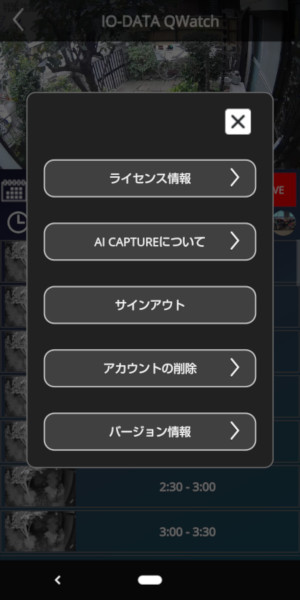
| ボタン / 機能 | 説明 |
|---|---|
| ライセンス情報 | ライセンスの購入ページを表示します。 |
| AI CAPTUREについて | AI CAPTUREのHPに移動します。 |
| サインアウト | サインアウトしてサインイン画面に戻ります。 |
| アカウントの削除 | 録画した映像データを含めて、すべてのデータを削除します。 |
| バージョン情報 | アプリの情報を表示します。 |
設定画面はカメラビュー設定とAIBO設定の2つのセクションに分かれています。
カメラビューとは、登録したカメラの映像を表示する表示枠です。
1つのカメラビューに1個のAIBOXが必要です。(カメラビュー2つの場合はAIBOXが2個必要になります)
接続するカメラの情報は、カメラビューの設定情報として保存され、登録されたAIBOXがその設定を読み込んでカメラと接続し、映像を配信・録画します。
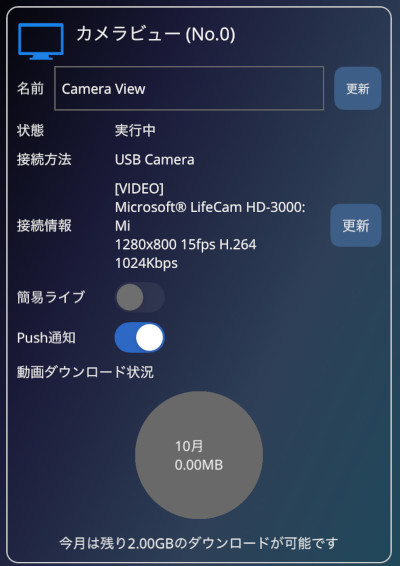
| 項目 | 説明 |
|---|---|
| 名前 | カメラビューの名前です。 更新ボタンを押すと、入力した名前に変更されます。 |
| 状態 | カメラビューの状態です。 |
| 接続方法 | カメラとの接続方法です。 |
| 接続情報 | カメラとの接続情報です。 接続するカメラを変更するには、「更新」ボタンを押してください。 |
| 録画先 | 映像の保存先として指定したストレージです。 ストレージの設定や保存容量の変更するには、「更新」ボタンを押してください。 |
| 簡易ライブ |
簡易ライブ(JPEGコマ送り)を有効にします。 WebRTCライブの接続が毎回失敗する環境ではONにしてください。 |
| Push通知 |
AIBOXからPush通知が来た際の通知表示のON/OFFを切り替えます。 OFFにすると通知が表示されなくなります。 ※OFFにしてもアラート一覧には表示されます。 |
| 動画ダウンロード状況 | 今月の動画のダウンロード状況を表示します。 |
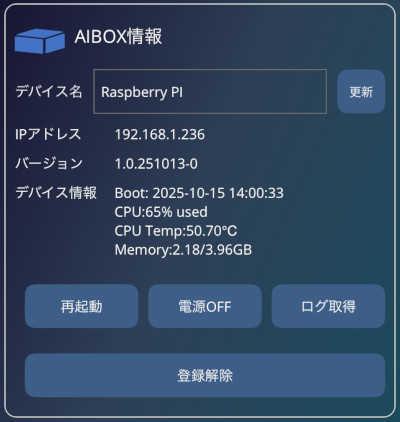
| 項目 | 説明 |
|---|---|
| デバイス名 | AIBOXに設定された名称です。 更新ボタンを押すと変更できます。 |
| IPアドレス | AIBOXのIPアドレスです。 |
| バージョン |
AIBOX OSのバージョンです。 アップデートがある場合は表示されますので、更新してください。 |
| デバイス情報 |
AIBOXの現在の状態を表示します。 独自の検知プログラムを組み込んだときなどは、CPU使用率やCPU温度を確認してください。 |
| 再起動ボタン | AIBOXを再起動します。 |
| 電源OFFボタン | AIBOXをシャットダウンします。 |
| ログ取得ボタン | AIBOXの実行ログを取得します。(最新の100行) |
| 登録解除ボタン |
AIBOXの登録を解除します。 このボタンを押すと、 AIBOXとの登録が解除され、未登録状態になります。 AIBOXを初期化した場合などは、このボタンで登録を解除した後、新たなAIBOXとの登録処理をお願いします。
ヒント
AIBOXとの登録を解除しても、録画した映像や、カメラとの接続設定はそのまま保持され、新たに登録したAIBOXに設定が引き継がれます。 |